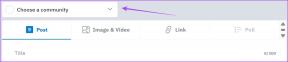Utilice una aplicación de Chrome para la verificación en dos pasos de las cuentas de Google
Miscelánea / / February 16, 2022

Hace unos días hablé
cómo usar Google Authenticator en su teléfono inteligente
para la verificación en dos pasos. El truco puede ser muy útil cuando estás fuera de tu área de cobertura y no hay forma de
recibir un mensaje de texto o una llamada
. Sin embargo, ambos trucos (SMS y Google Authenticator) no funcionarán si su teléfono se queda sin energía (en el peor de los casos).
Imagínate que acabas de aterrizar después de 14 horas de largo vuelo y quieres enviar un correo urgente a tu cliente. Pero debido a la nueva configuración de proxy (viajes al extranjero) y al teléfono que se está quedando sin batería, no puede iniciar sesión en su cuenta solo porque tiene activada la verificación en dos pasos. Puede usar los códigos de respaldo que ha guardado en alguna ubicación segura, pero aún así, terminaría perdiendo una buena cantidad de tiempo.
Aquí hay una mejor solución: use una aplicación de Chrome para generar contraseñas de un solo uso (OTP) tal como lo hizo Google Authenticator para el teléfono inteligente. La aplicación no requiere conexión a Internet y muestra OTP incluso cuando Windows
esta en modo vuelo.Así que vamos a ver cómo configurar Autenticador GAuth en Chrome.
Configuración del autenticador GAuth en Chrome
Descargue e instale GAuth Authenticator en Chrome. Los usuarios que deseen utilizar el servicio en navegadores como Firefox y Opera pueden abrir el autenticador GAuth y marcarlo. Cuando abra el enlace por primera vez, verá un correo electrónico temporal y generará una contraseña aleatoriamente. Es solo un ejemplo y puede eliminarlo. Para generar sus OTP, haga clic en el botón Agregar y proporcione el nombre de la cuenta y la clave secreta.

El nombre de la cuenta puede ser cualquier cosa y no necesariamente su identificación de correo electrónico. Por motivos de seguridad, no utilice su identificación de correo electrónico para las cuentas. La clave secreta se obtiene de Google cuando se registra para la verificación en dos pasos por primera vez. Si ya activó la verificación en dos pasos en su cuenta y activó la aplicación para teléfonos inteligentes, así es como puede obtener el código clave.
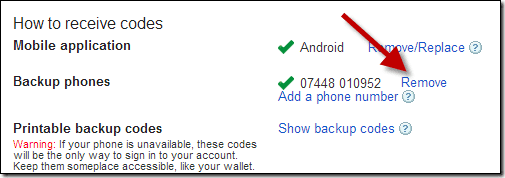
Abierto Página de seguridad de las cuentas de Google y desactive la seguridad de la aplicación móvil para desactivar la verificación en dos pasos en su cuenta. Ahora tendrá que reactivarlo nuevamente, pero esta vez, asegúrese de hacer clic en la opción No puedo escanear el código de barras y copie la clave generada para la cuenta.
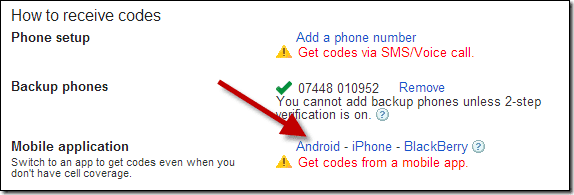
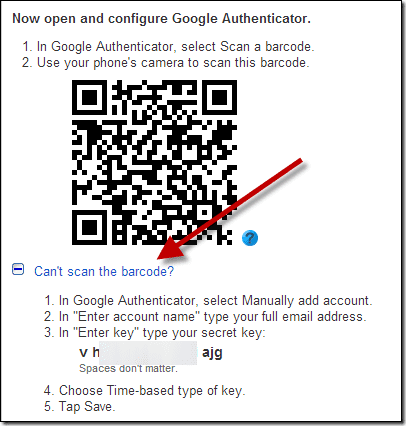
Nota: Deberá volver a configurar la aplicación de su teléfono inteligente junto con la extensión de Chrome.
Después de proporcionar el código clave a la aplicación, comenzará a generar contraseñas al igual que la aplicación móvil.
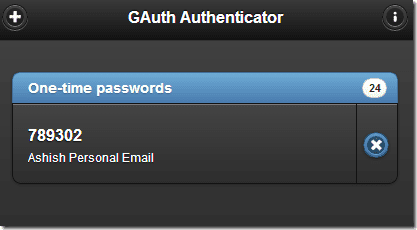
Conclusión
GAuth Authenticator se puede usar como último recurso en su computadora personal en lugar de usar las claves de respaldo provistas por Gmail. La herramienta funciona muy bien y le ahorra tiempo cuando su teléfono lo abandona en medio de un trabajo oficial importante. De hecho, ahora que lo pienso, podría usar esto primero en lugar de buscar los códigos en su teléfono. Ahorra unos segundos, ¿no?
Créditos de imagen superior: Microsoft Office en línea
Última actualización el 02 febrero, 2022
El artículo anterior puede contener enlaces de afiliados que ayudan a respaldar a Guiding Tech. Sin embargo, no afecta nuestra integridad editorial. El contenido sigue siendo imparcial y auténtico.
SABÍAS
Su navegador realiza un seguimiento del sistema operativo, la dirección IP, el navegador y también los complementos y complementos del navegador.